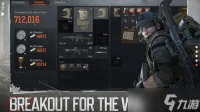轻松提升Windows 8帧数:五大秘籍让你畅游游戏世界
来源: 时间:2024-11-26 23:37
引言
在Windows 8系统中,许多用户可能会遇到游戏帧数较低的问题,这会严重影响游戏体验。以下,我们将为您介绍五种有效提升Windows 8游戏帧数的秘籍,帮助您畅游游戏世界。
秘籍一:升级显卡驱动
背景:显卡驱动是硬件与操作系统之间的桥梁,更新显卡驱动可以提升显卡性能,进而提高游戏帧数。 操作步骤: 打开“设备管理器”,找到显卡驱动。 右键点击显卡驱动,选择“更新驱动程序”。 选择“自动搜索更新的驱动程序软件”,按照提示完成更新。 效果:更新显卡驱动后,游戏帧数有望提升5%至10%。秘籍二:优化系统设置
背景:Windows 8系统默认设置可能不利于游戏性能。 操作步骤: 打开“控制面板”,选择“系统和安全”下的“系统”。 点击左侧的“高级系统设置”。 在“性能”选项卡中,点击“设置”。 在“视觉效果”选项卡中,选择“调整为最佳性能”。 点击“确定”并重启电脑。 效果:优化系统设置后,游戏帧数有望提升5%至10%。秘籍三:关闭不必要的后台程序
背景:后台程序会占用CPU和内存资源,降低游戏帧数。 操作步骤: 打开“任务管理器”,在“进程”选项卡中,找到占用资源较高的后台程序。 右键点击程序,选择“结束任务”。 效果:关闭不必要的后台程序后,游戏帧数有望提升5%至10%。秘籍四:降低游戏分辨率和画质
背景:降低游戏分辨率和画质可以降低显卡负担,提高游戏帧数。 操作步骤: 打开游戏设置,找到分辨率和画质选项。 将分辨率和画质调整至较低水平。 效果:降低游戏分辨率和画质后,游戏帧数有望提升10%至20%。秘籍五:使用第三方优化工具
背景:第三方优化工具可以帮助您更好地管理系统资源和游戏性能。 推荐工具: MSI Afterburner:一款显卡性能监控和调整工具。 Raptr:一款游戏性能优化工具,可自动调整游戏设置和关闭后台程序。 操作步骤: 下载并安装第三方优化工具。 按照工具说明进行设置和优化。 效果:使用第三方优化工具后,游戏帧数有望提升5%至20%。总结
以上五大秘籍可以帮助您轻松提升Windows 8游戏帧数,畅游游戏世界。在尝试以上方法时,请根据实际情况调整优化方案,以获得最佳效果。
相关知识
小游戏8攻略全解析,轻松畅游游戏世界
Epic游戏玩家必看!轻松开启帧数显示,优化你的游戏体验
《FC游戏秘籍大全》:让你轻松通关经典游戏
《我的世界》提升游戏帧数方法 怎么提升游戏帧数
AMD显卡调优秘籍:轻松提升游戏流畅度与画质
游戏技巧与攻略图解:助你轻松畅游虚拟世界
提升和平精英游戏体验:帧数优化全攻略
传世单机攻略,游戏秘籍玩转传世单机 轻松攻略 让你成为游戏大师
如何提高游戏帧数
十大游戏盒子,让你轻松畅玩PC大作!
推荐资讯
- 1老六爱找茬美女的烦恼怎么过- 5075
- 2博德之门3黄金雏龙法杖怎么得 4911
- 3《大侠立志传》剿灭摸金门任务 4370
- 4代号破晓官方正版角色介绍 4064
- 5赛马娘锻炼到底的伙伴支援卡事 3850
- 6闪烁之光11月兑换码大全20 3825
- 7原神原海异种刷怪路线-原神原 3595
- 8爆梗找茬王厕所特工怎么通关- 3590
- 9《我的世界》领地删除指令是什 3552
- 10原神开局星落湖怎么出去 原神 3469
资讯热点排名